一、引入
- Android在7.0中修改了文件权限,所以从Android7.0开始要使用FileProvider来处理uri,从网上找了好多文章,解决了在7.0下拍照及相册选图的问题,但是参照网上的解决方案前切图片一直搞不定,最终使用了UCrop进行剪切图片并返回文件地址,便于与服务器交互。
- 本文主要介绍在Android7.0上进行拍照,相册选图以及相应的图片剪切,当然也会向下兼容,同时我也在Android4.3的手机上进行了测试,在文章最后我会附上源码,会有我自认为详细的注释哈哈。
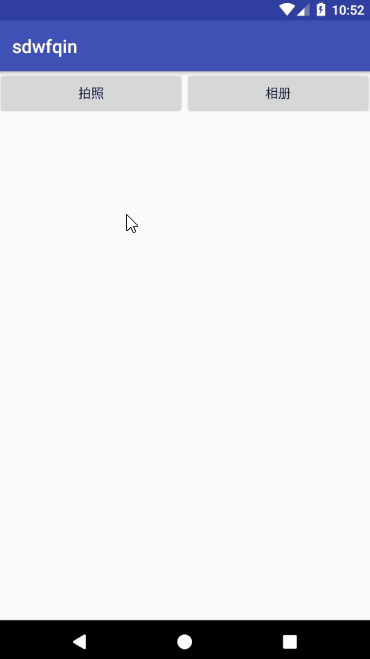
二、拍照及相册
FileProvider
想必FileProvider大家都很熟悉了,但是想了一下感觉还是写一下比较好。
在manifest中配置
1
2
3
4
5
6
7
8
9
10
11
12
13
14<application
... ...
<provider
android:name="android.support.v4.content.FileProvider"
android:authorities="com.sdwfqin.sample.fileprovider"
android:exported="false"
android:grantUriPermissions="true">
<meta-data
android:name="android.support.FILE_PROVIDER_PATHS"
android:resource="@xml/file_paths_public"/>
</provider>
</application>在 res 目录下新建文件夹 xml 然后创建资源文件 file_paths_public(名字随意,但是要和manifest中的名字匹配)
1
2
3
4
5
6
7
8
9
10
11
12
13
<paths>
<!--照片-->
<external-path
name="my_images"
path="Pictures"/>
<!--下载-->
<paths>
<external-path
name="download"
path=""/>
</paths>
</paths>
调用相机拍照
1
2
3
4
5
6
7
8
9
10
11
12
13
14
15
16
17
18
19
20
21
22
23
24
25
26
27
28
29
30
31
32
33
34
35// 全局变量
public static final int RESULT_CODE_1 = 201;
// 7.0 以上的uri
private Uri mProviderUri;
// 7.0 以下的uri
private Uri mUri;
// 图片路径
private String mFilepath = SDCardUtils.getSDCardPath() + "AndroidSamples";
-----------
/**
* 拍照
*/
private void camera() {
File file = new File(mFilepath, System.currentTimeMillis() + ".jpg");
if (!file.getParentFile().exists()) {
file.getParentFile().mkdirs();
}
Intent intent = new Intent(MediaStore.ACTION_IMAGE_CAPTURE);
// Android7.0以上URI
if (Build.VERSION.SDK_INT >= Build.VERSION_CODES.N) {
//通过FileProvider创建一个content类型的Uri
mProviderUri = FileProvider.getUriForFile(this, "com.sdwfqin.sample.fileprovider", file);
intent.putExtra(MediaStore.EXTRA_OUTPUT, mProviderUri);
//添加这一句表示对目标应用临时授权该Uri所代表的文件
intent.addFlags(Intent.FLAG_GRANT_READ_URI_PERMISSION);
} else {
mUri = Uri.fromFile(file);
intent.putExtra(MediaStore.EXTRA_OUTPUT, mUri);
}
try {
startActivityForResult(intent, RESULT_CODE_1);
} catch (ActivityNotFoundException anf) {
ToastUtils.showShort("摄像头未准备好!");
}
}相册选图
1
2
3
4
5
6
7
8
9// 全局变量
public static final int RESULT_CODE_2 = 202;
----------
private void selectImg() {
Intent pickIntent = new Intent(Intent.ACTION_PICK,
MediaStore.Images.Media.EXTERNAL_CONTENT_URI);
pickIntent.setDataAndType(MediaStore.Images.Media.EXTERNAL_CONTENT_URI, "image/*");
startActivityForResult(pickIntent, RESULT_CODE_2);
}onActivityResult
需要注意的是拍照没有返回数据,用之前的uri就可以,从相册查找图片会返回uri
1
2
3
4
5
6
7
8
9
10
11
12case RESULT_CODE_1:
if (Build.VERSION.SDK_INT >= Build.VERSION_CODES.N) {
// 调用裁剪方法
cropRawPhoto(mProviderUri);
} else {
cropRawPhoto(mUri);
}
break;
case RESULT_CODE_2:
Log.i(TAG, "onActivityResult: " + data.getData());
cropRawPhoto(data.getData());
break;
三、图片剪裁(重点)
因为用原生的一直是各种报错,所以我这里用的是UCrop,大家可能都见过官方的展示图,界面可能在有些需求下显得过于复杂,但是真正使用起来感觉有很多都是可以修改的哈哈哈!推荐大家看一下官方的例子。项目地址:https://github.com/Yalantis/uCrop
简单说一下引入方法但是并不能保证是最新的
依赖
1
compile 'com.github.yalantis:ucrop:2.2.1'
在AndroidManifest中添加Activity
1
2
3
4<activity
android:name="com.yalantis.ucrop.UCropActivity"
android:screenOrientation="portrait"
android:theme="@style/Theme.AppCompat.Light.NoActionBar"/>
剪切图片
1
2
3
4
5
6
7
8
9
10
11
12
13
14
15
16
17
18
19
20
21
22
23
24
25
26
27
28public void cropRawPhoto(Uri uri) {
// 修改配置参数(我这里只是列出了部分配置,并不是全部)
UCrop.Options options = new UCrop.Options();
// 修改标题栏颜色
options.setToolbarColor(getResources().getColor(R.color.colorPrimary));
// 修改状态栏颜色
options.setStatusBarColor(getResources().getColor(R.color.colorPrimaryDark));
// 隐藏底部工具
options.setHideBottomControls(true);
// 图片格式
options.setCompressionFormat(Bitmap.CompressFormat.JPEG);
// 设置图片压缩质量
options.setCompressionQuality(100);
// 是否让用户调整范围(默认false),如果开启,可能会造成剪切的图片的长宽比不是设定的
// 如果不开启,用户不能拖动选框,只能缩放图片
options.setFreeStyleCropEnabled(true);
// 设置源uri及目标uri
UCrop.of(uri, Uri.fromFile(new File(mFilepath, System.currentTimeMillis() + ".jpg")))
// 长宽比
.withAspectRatio(1, 1)
// 图片大小
.withMaxResultSize(200, 200)
// 配置参数
.withOptions(options)
.start(this);
}剪切完图片的回掉
1
2
3
4
5
6
7
8
9
10
11
12
13
14
15
16
17
18
19if (resultCode == UCrop.RESULT_ERROR){
mCameraTv.setText(UCrop.getError(data) + "");
showMsg("图片剪裁失败");
return;
}
if (resultCode == RESULT_OK) {
switch (requestCode) {
case UCrop.REQUEST_CROP:
// 成功(返回的是文件地址)
Log.i(TAG, "onActivityResult: " + UCrop.getOutput(data));
mCameraTv.setText(UCrop.getOutput(data) + "");
// 使用Glide显示图片
Glide.with(this)
.load(UCrop.getOutput(data))
.crossFade()
.into(mCameraImg);
break;
}
}完整的onActivityResult,包含拍照的回掉
1
2
3
4
5
6
7
8
9
10
11
12
13
14
15
16
17
18
19
20
21
22
23
24
25
26
27
28
29
30
31
32
protected void onActivityResult(int requestCode, int resultCode, Intent data) {
super.onActivityResult(requestCode, resultCode, data);
if (resultCode == UCrop.RESULT_ERROR){
mCameraTv.setText(UCrop.getError(data) + "");
showMsg("图片剪裁失败");
return;
}
if (resultCode == RESULT_OK) {
switch (requestCode) {
case RESULT_CODE_1:
if (Build.VERSION.SDK_INT >= Build.VERSION_CODES.N) {
cropRawPhoto(mProviderUri);
} else {
cropRawPhoto(mUri);
}
break;
case RESULT_CODE_2:
Log.i(TAG, "onActivityResult: " + data.getData());
cropRawPhoto(data.getData());
break;
case UCrop.REQUEST_CROP:
Log.i(TAG, "onActivityResult: " + UCrop.getOutput(data));
mCameraTv.setText(UCrop.getOutput(data) + "");
Glide.with(this)
.load(UCrop.getOutput(data))
.crossFade()
.into(mCameraImg);
break;
}
}
}